Dropbox はオンラインストレージサービスの先駆けといえる存在です。サーバにファイルを保存するため、異なるOSのデバイス間でファイルを共有するのも簡単で、大容量のファイルでもスムーズに共有できます。さらに、PCやスマートフォンにトラブルがあっても、Dropbox に保存していればファイルは壊れることなく残ります。様々なアプリを使用する事で、より便利にDropboxを使うことができます。
※本サービスの利用には無料でアカウントを登録する必要があります。
目次
PC整理必須ツール21選 データ管理ツール4選 PC高速化メンテナンスツール4選 PC関連ファイルも削除可能なアンインストールツール4選 ファイル削除ツール4選 パスワード管理ツール5選 hide from uninstall list ダウンロード internet explorer yahoo ボックス dropbox アプリ dropbox 容量 動画 共有 方法 ストレージ 動画管理 赤入れ ファイヤー ストレージ 無料
「Dropbox」ダウンロード【パソコン編】
1. Dropboxのサイトにアクセスし、「姓名」「メールアドレス」「パスワード」を記入し、ユーザー登録します。または、Googleアカウントをお持ちならその下の「Googleでログイン」をクリックします。
URL:https://www.dropbox.com/
2. 【概要を見る】をクリックします。
3. ホーム画面にアクセスできます。
4. 次に、Dropbox ダウンロードページにアクセスすると自動的にダウンロードが始まります。
URL: https://www.dropbox.com/downloading
5. インストーラーのダイアログが出てくるので、【ファイルを保存】をクリックします。
6. インストールが終了し、表示されたダイアログの【自分のDropbox を開く】をクリックします。
7. スタートガイドが表示されるので、【次へ】をクリックしていきます。
8. Dropbox のフォルダが表示されます。ここに保存したファイルが、ウェブ上から確認することができます。
フォルダへはデスクトップからもアクセスできます。
「Dropbox」ダウンロード:パソコンから同期
同期されたファイルは、更新すればDropbox上でも自動で更新されるので、たとえば家のパソコンで作成したファイルを外出先のスマートフォンからでも更新させることも可能です。
1. dropbox.com にログインします。
2. 画面右にある【ファイルをアップロード】をクリックします。
3. 共有したいファイルを選択し、【開く】をクリックします。
4. アップロード先を選択し、【アップロード】をクリックします。
5. ファイルがアップロードできました。
「Dropbox」ダウンロード【iPhone編】
様々な端末で共有が可能ですが、ここではiPhoneを例にご説明します。
1. App StoreでDropboxアプリをダウンロードします。
2. Dropboxアプリを開き、ログインします
3. 最初にファイルのアップロードのガイドが表示されますが、ひとまず【スキップ】をタップします。すぐに写真をアップロードする場合は下の【写真を選択】をタップしてください。
4. ホーム画面が表示されます。先ほどPCからアップロードしたファイルが確認できます。
「Dropbox」ダウンロード:iPhoneから同期
今度はiPhoneアプリからファイルをアップロードしてみます。
1. Dropboxアプリの画面下部にある【+】アイコンをタップします。
2. 写真へのアクセスを求められますので、【OK】をタップします。
3. さまざまなファイルがアップロードできますが、今回は【写真をアップロード】をタップします。
4. 任意の写真を選択したら、アップロードするフォルダを選択し、右上の【アップロード】をタップします。これでアップロードは完了です。
「Dropbox」ダウンロード:有料プランについて
本サービスの有料プランには、フリーランスや個人事業主向けに『Dropbox Plus』『Dropbox Professional』、企業やチーム向けに『Dropbox Standard』『Dropbox Advanced』があります。料金・ストレージ容量・機能・無料トライアル・購入など各プランの概要は以下の通りです。
Dropbox Plus
価格:1200円/月(年間払いの場合)
容量:2TB(2000GB)
機能:デバイス数に制限なし・共有フォルダと共有リンク・Dropbox Spaces・Dropbox Transfer のファイル送信(最大2GB)・ファイル復元(30日間)・Dropbox 巻き戻し機能(アカウント復元:30日間)・Dropbox スマート シンク・モバイル オフライン フォルダ・アカウントの遠隔削除・ドキュメントの全文検索
購入:https://www.dropbox.com/buy/plus
Dropbox Professional
価格:2000円/月(年間払いの場合)
容量:3TB(2000GB)
機能:『Plus』の機能・パスワードと有効期限を設定した共有フォルダとリンク・Dropbox Transfer のファイル送信(最大100GB)・ファイル復元(180日間)・Dropbox 巻き戻し機能(アカウント復元:180日間)・画像の全文検索・ドキュメントの透かし・動画ファイルのタイムコード付きコメント・閲覧者の履歴
無料トライアル:https://www.dropbox.com/pro/try?hs=1
購入:https://www.dropbox.com/buy/professional?hs=1
Dropbox Standard
価格:1250円/月(1ユーザー、年間払いの場合)
容量:5TB(5000GB)
機能:『Professional』の機能・Dropbox Transfer のファイル送信(最大2GB)・アカウント移行ツール・HIPAA対応・チーム管理機能(管理コンソール・マルチTeam管理者のログイン・一括請求・企業管理グループなど)・電話サポート
無料トライアル:https://www.dropbox.com/business/try?sku=std
購入:https://www.dropbox.com/business/buy?sku=std#1
Dropbox Advanced
価格:2000円/月(1ユーザー、年間払いの場合)
容量:必要に応じた容量
機能:『Standard』の機能・デバイスの承認・Dropbox Transfer のファイル送信(最大100GB)・閲覧者の履歴・チーム管理機能(管理者役割の階層化・ユーザーの代理ログイン・ファイルイベント追跡の監査ログ・シングルサインオンとの統合)
無料トライアル:https://www.dropbox.com/business/try?sku=adv
購入:https://www.dropbox.com/business/buy?sku=adv
提供元:https://www.dropbox.com/
サポート:https://help.dropbox.com/ja-jp
利用規約:https://www.dropbox.com/terms
プライバシーポリシー:https://www.dropbox.com/privacy

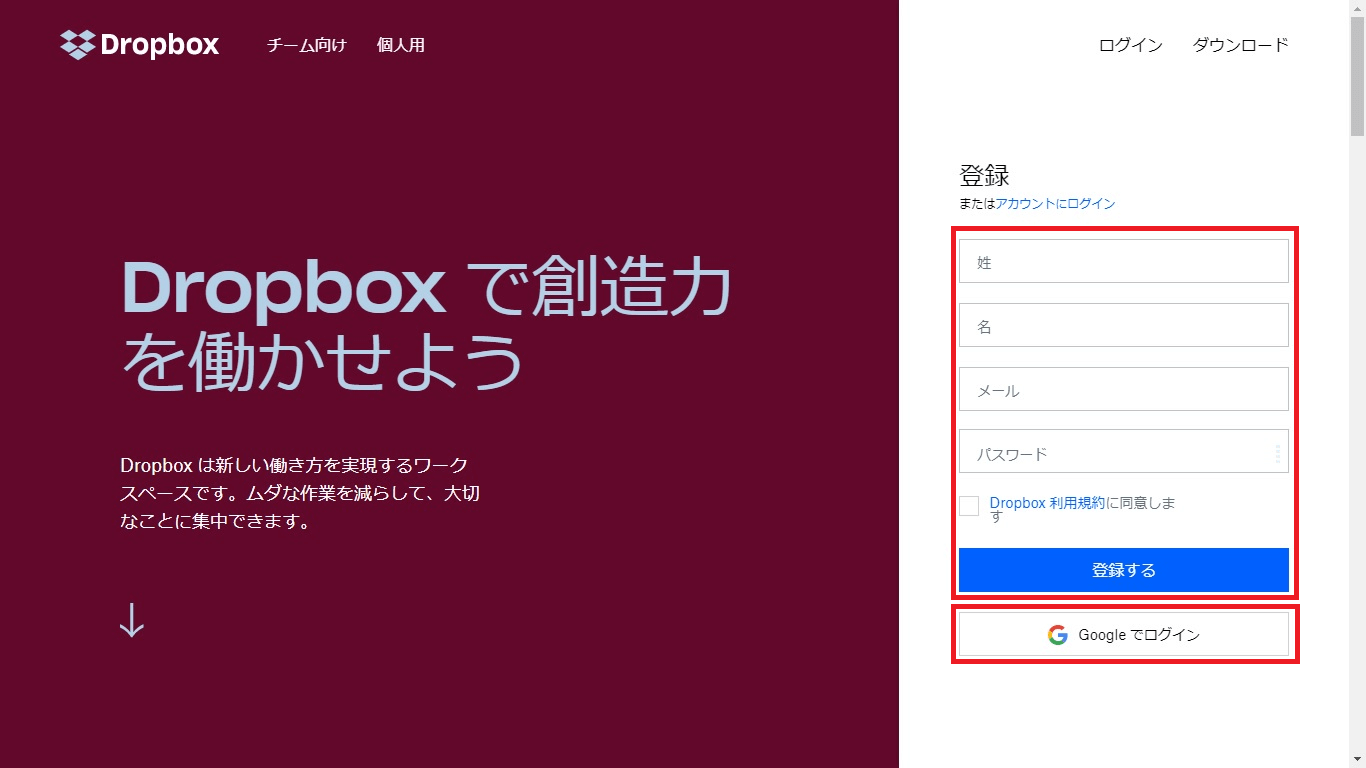
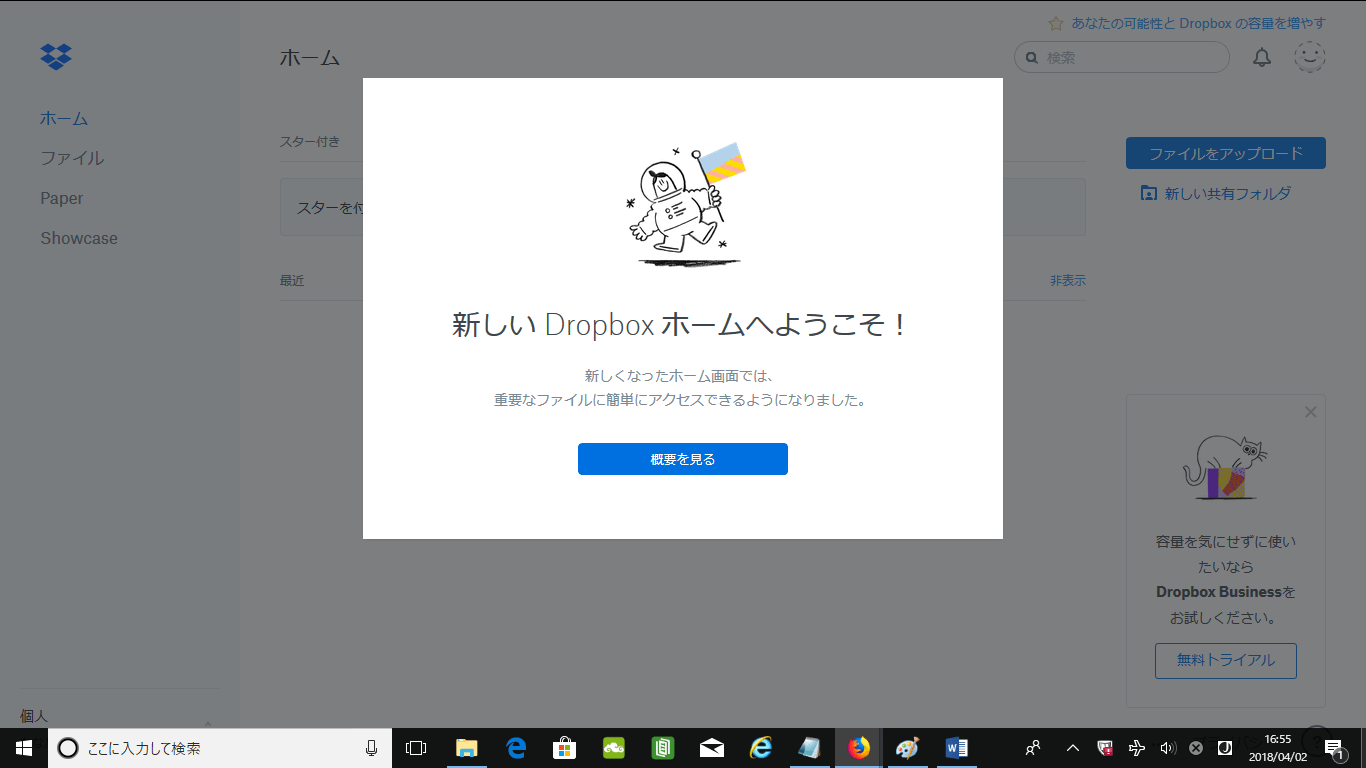
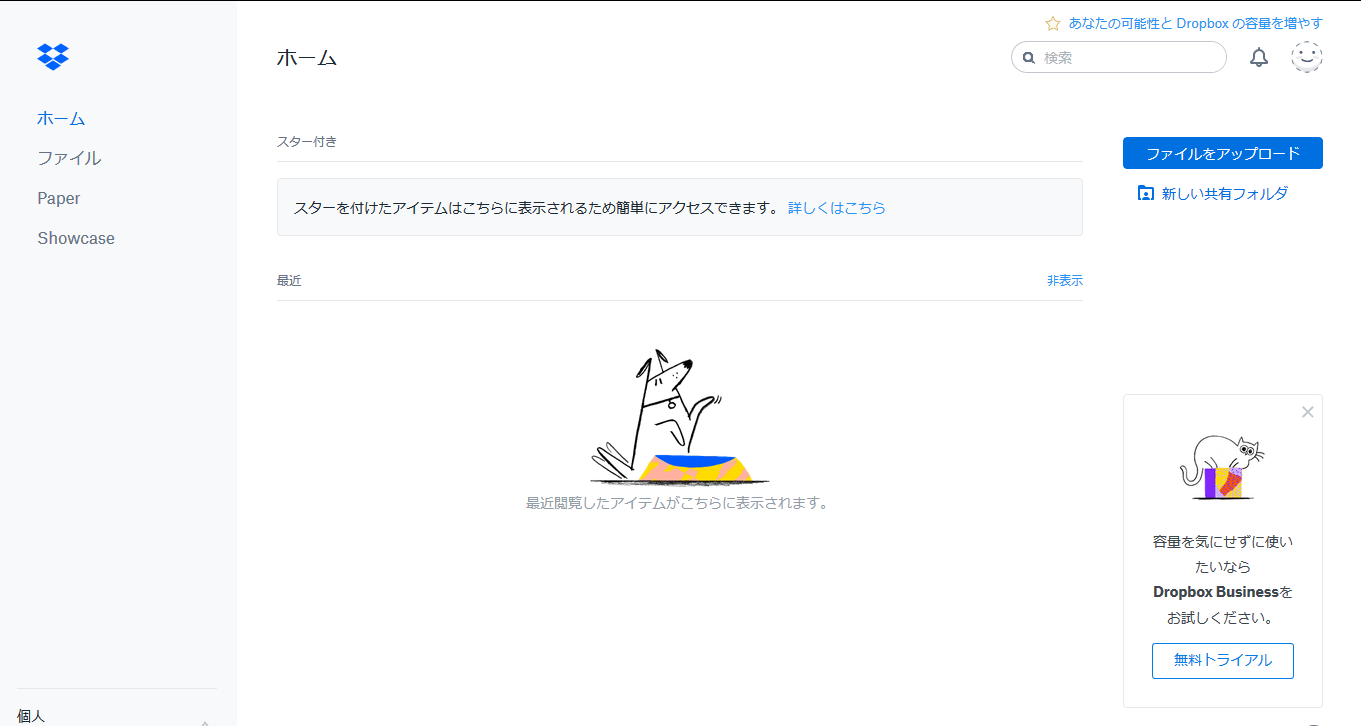
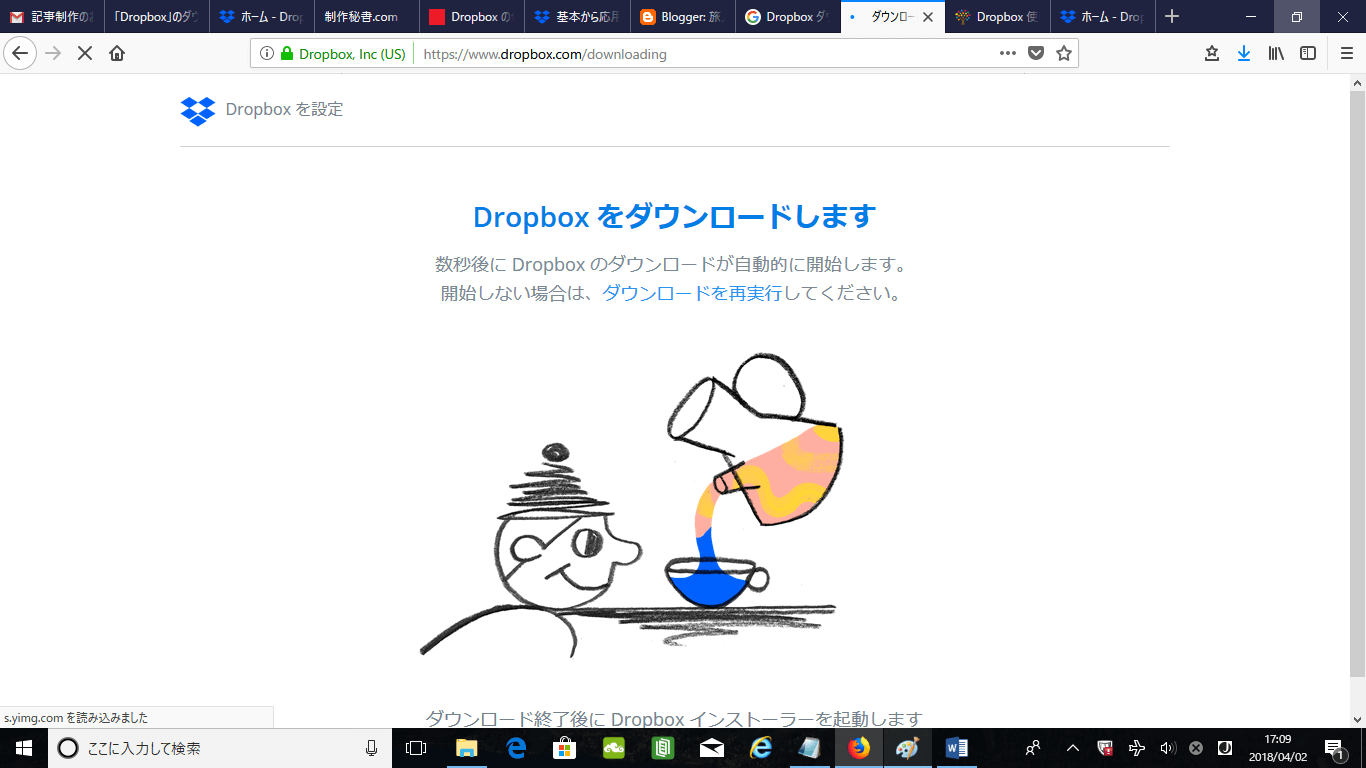
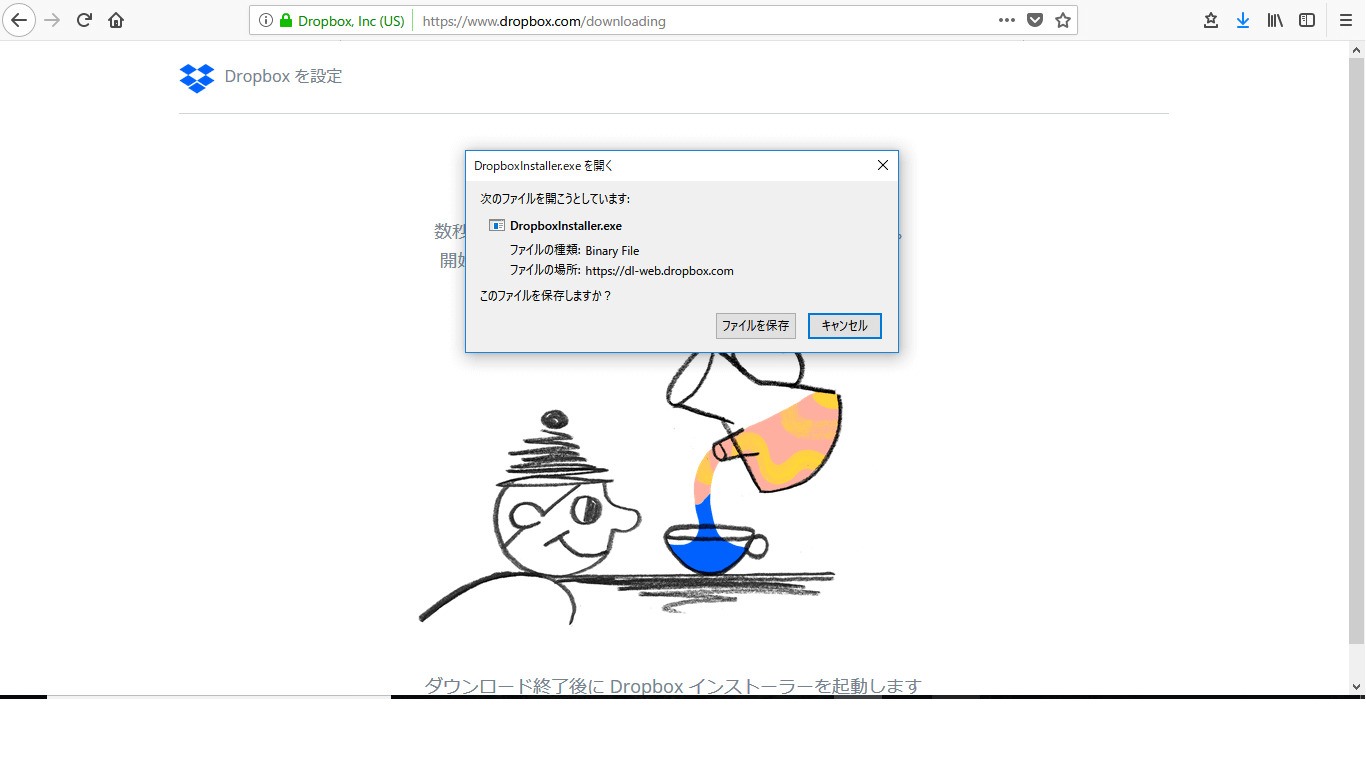
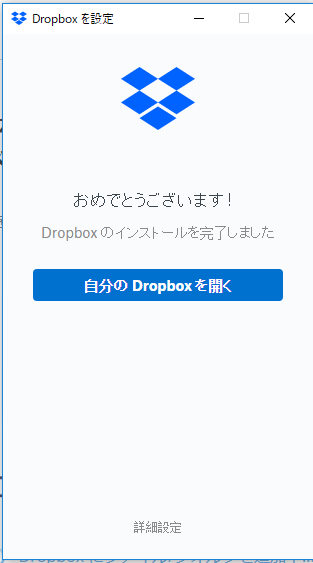
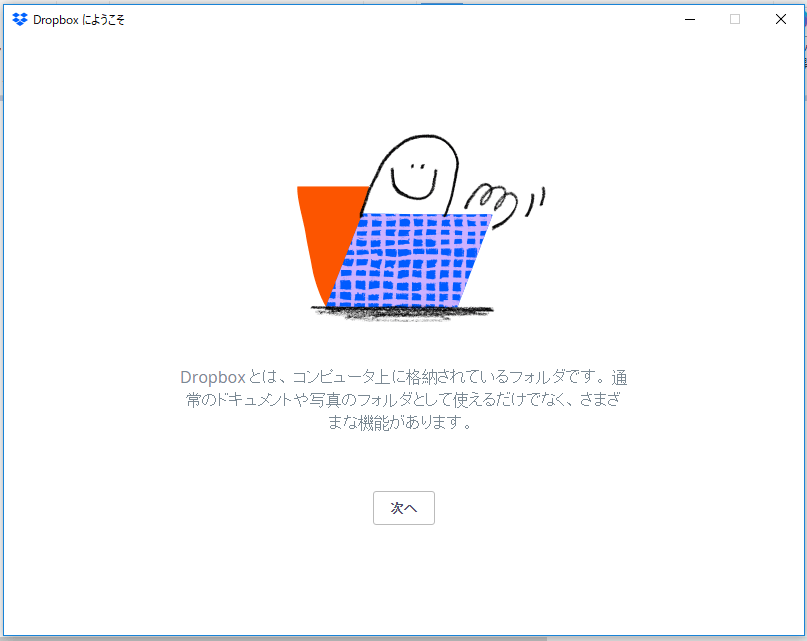
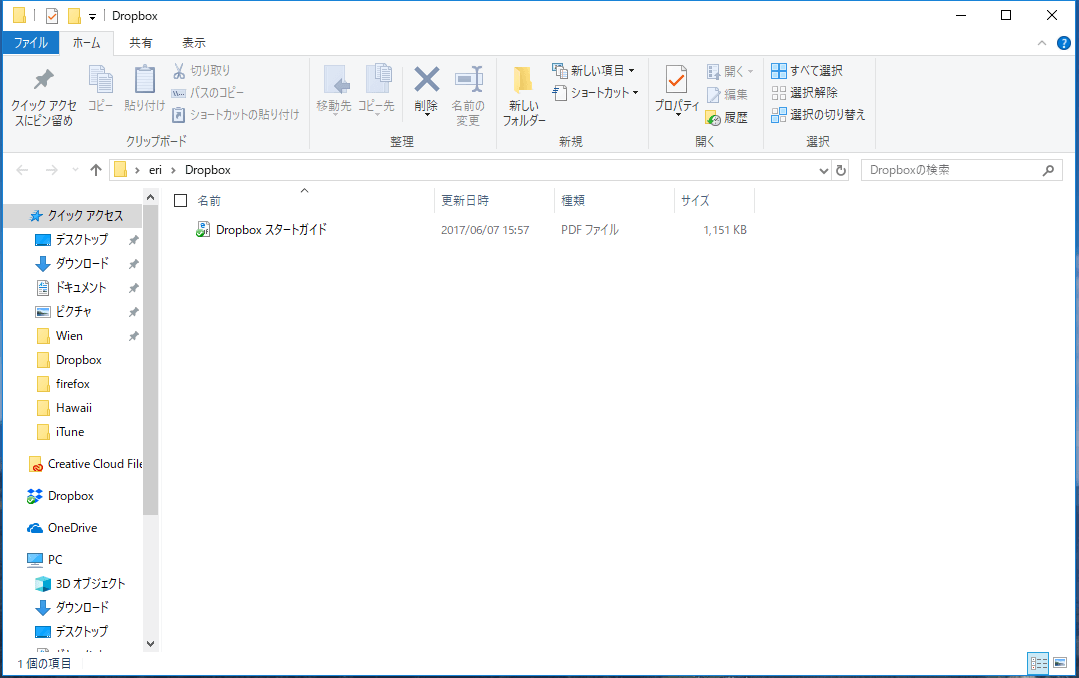
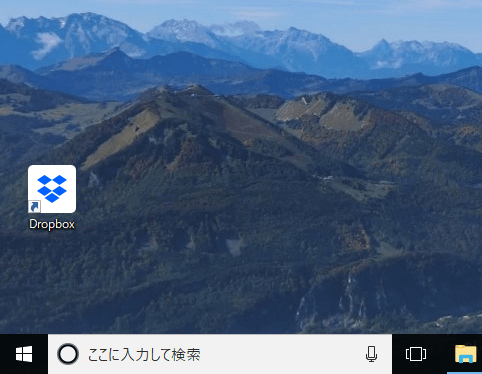
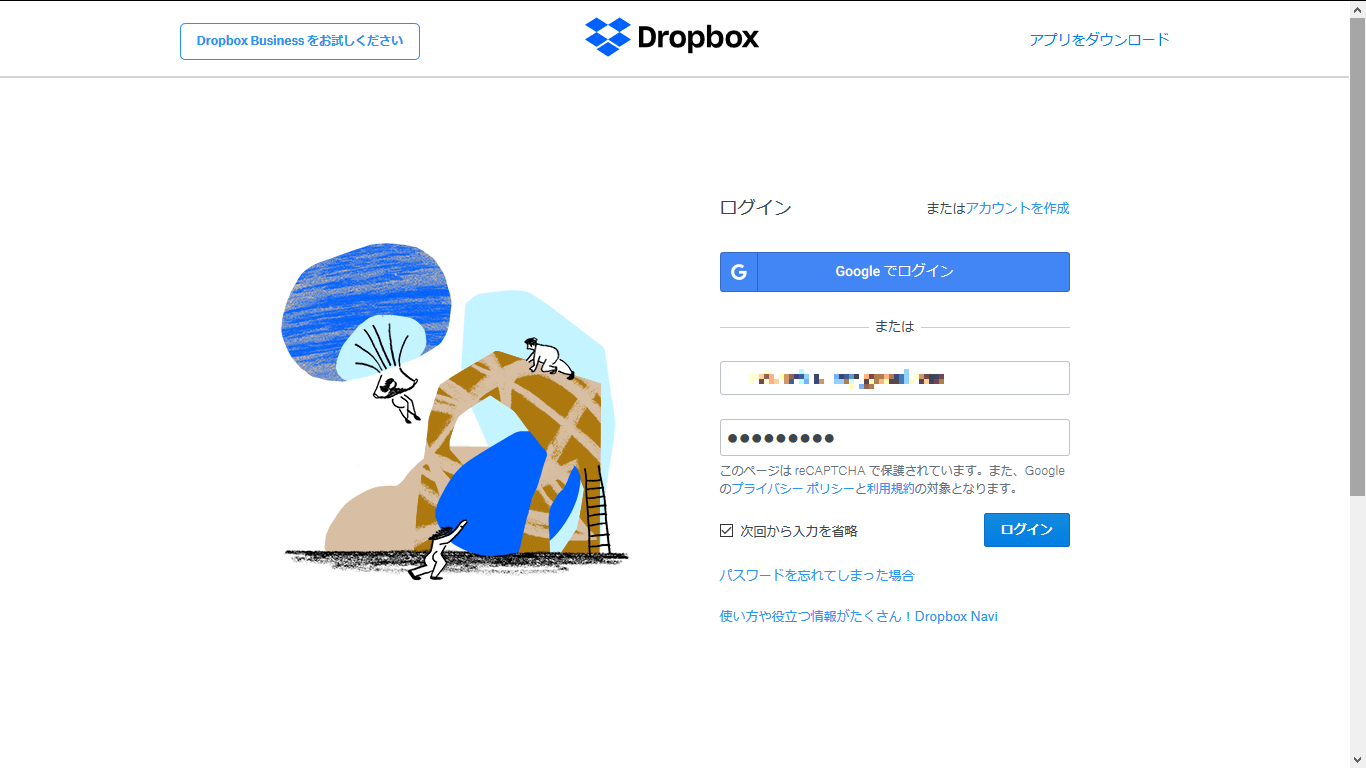
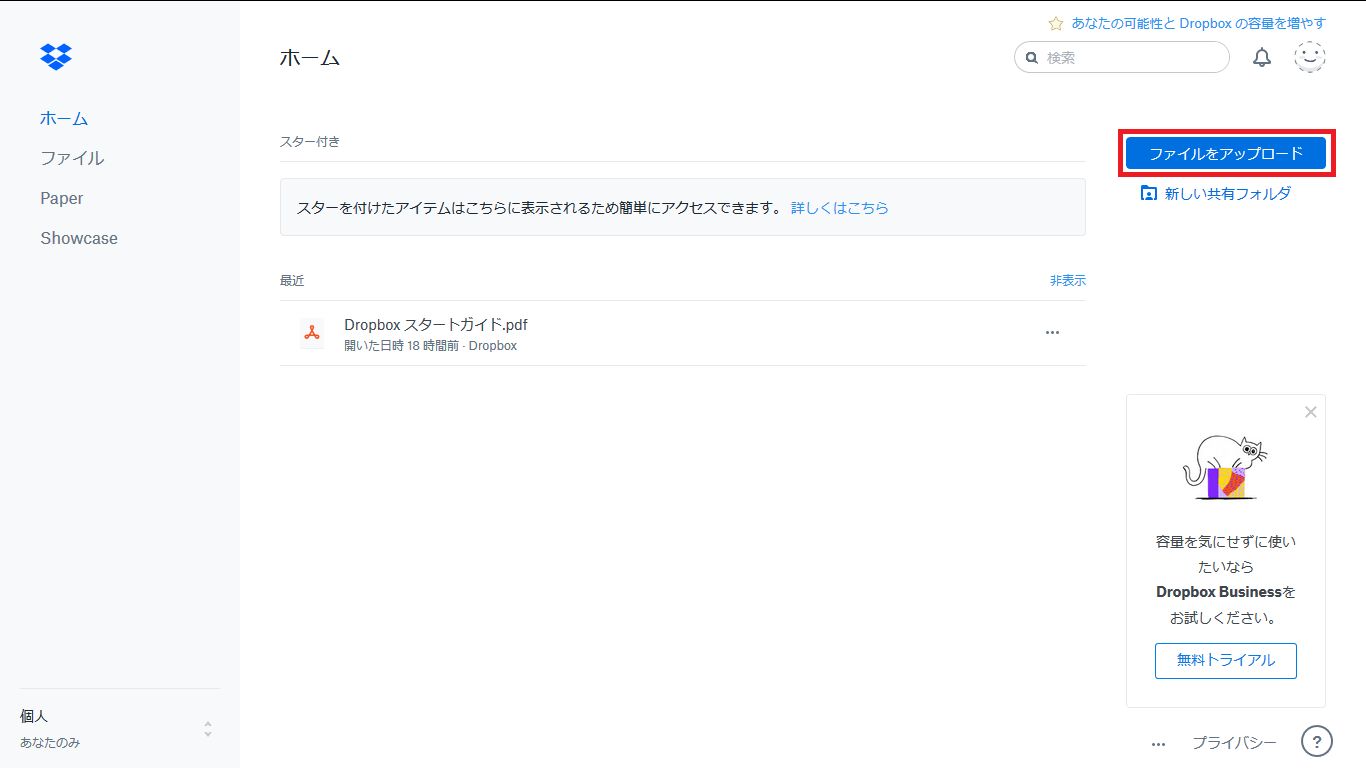
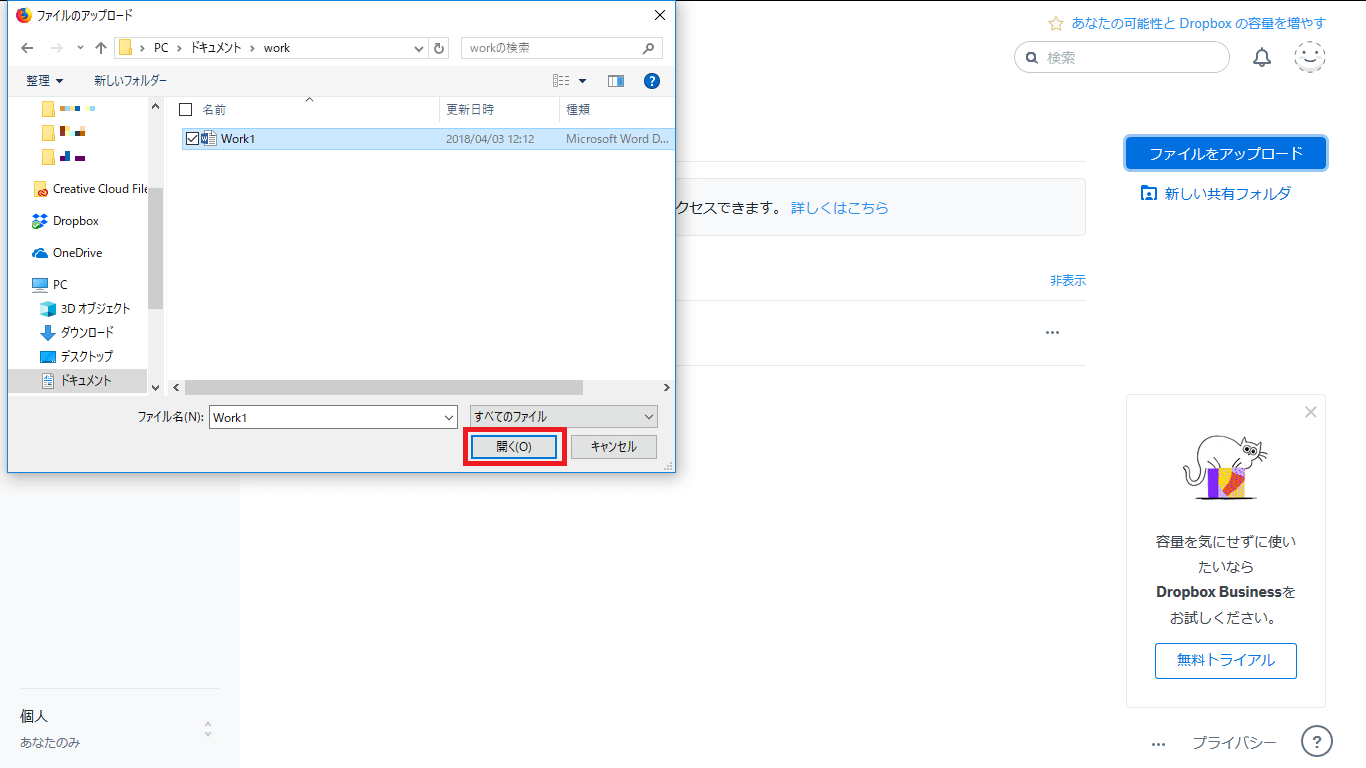
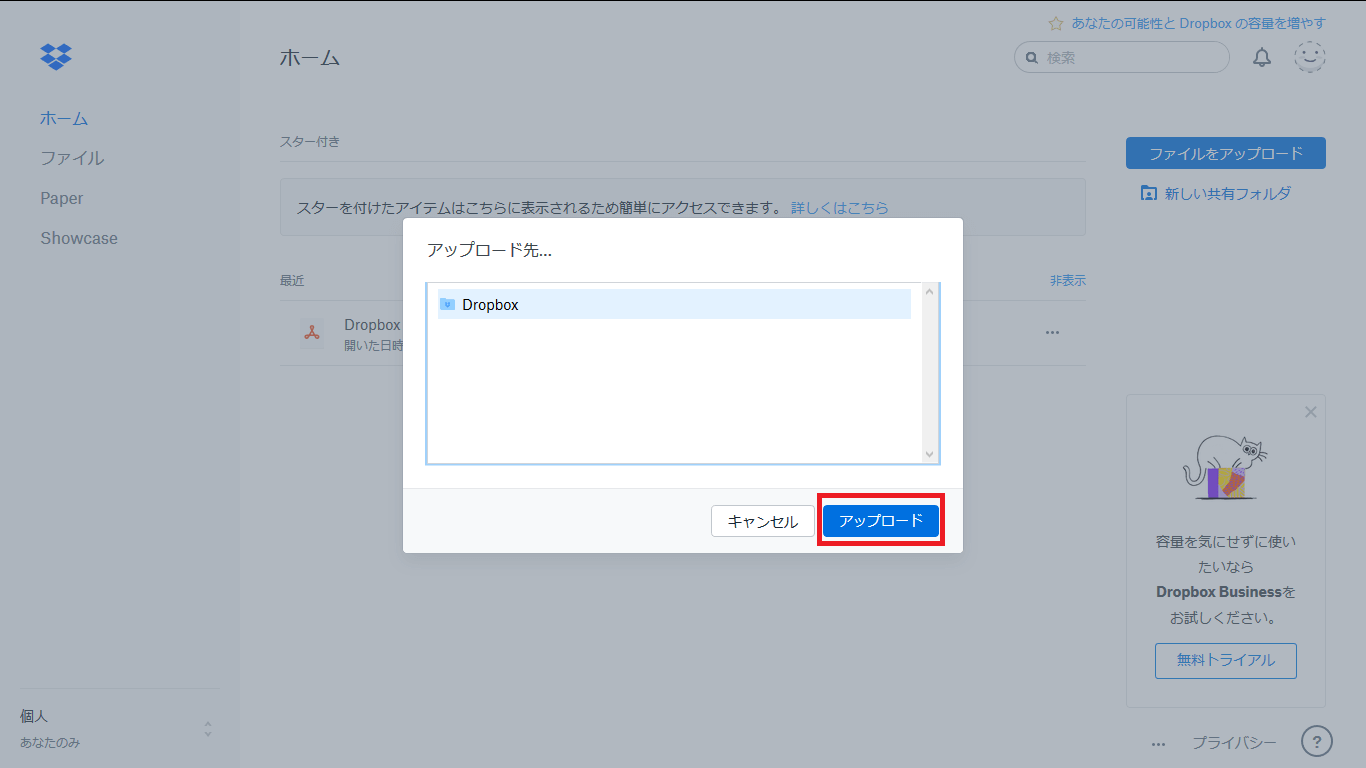
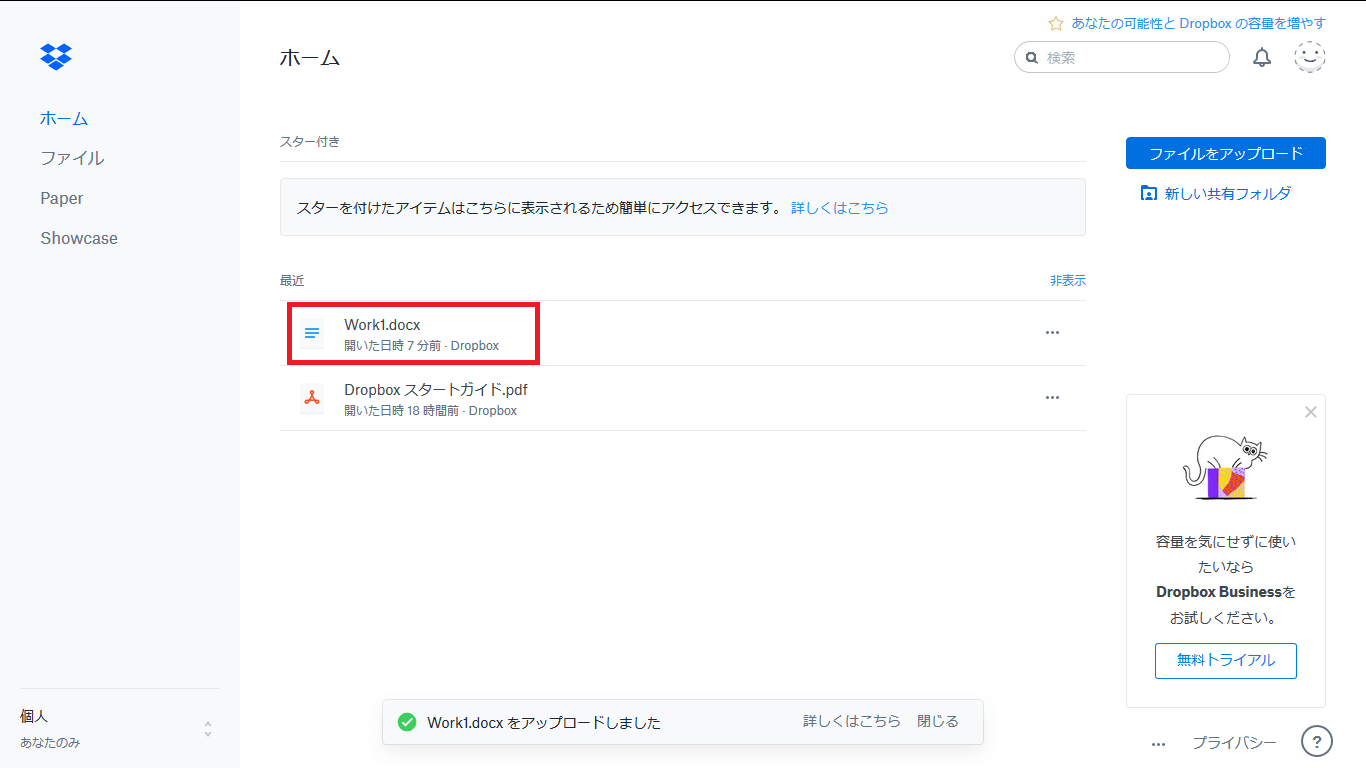
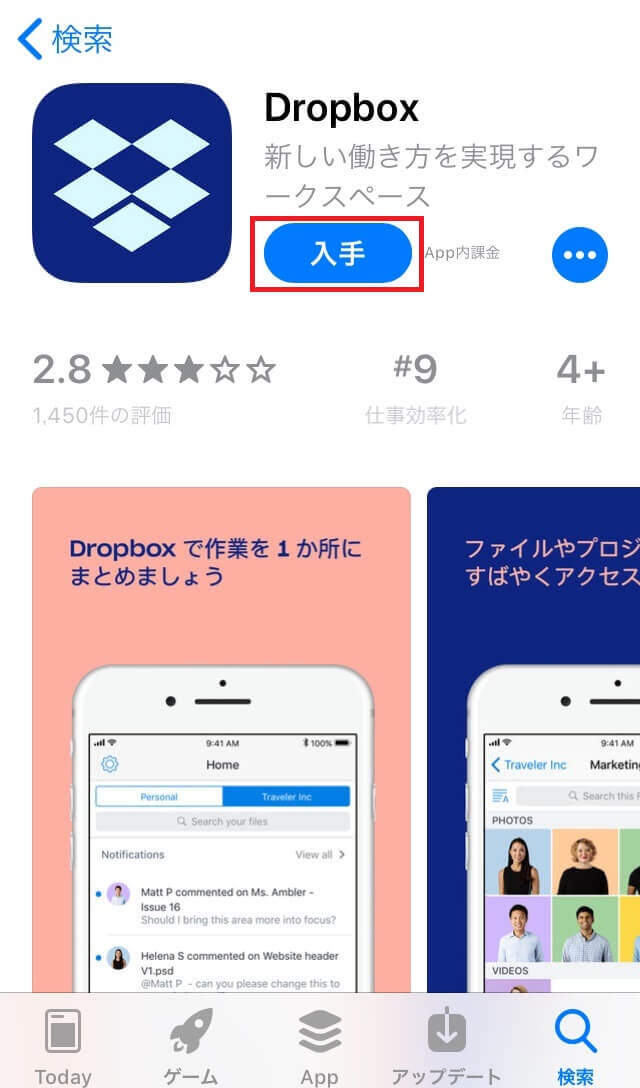
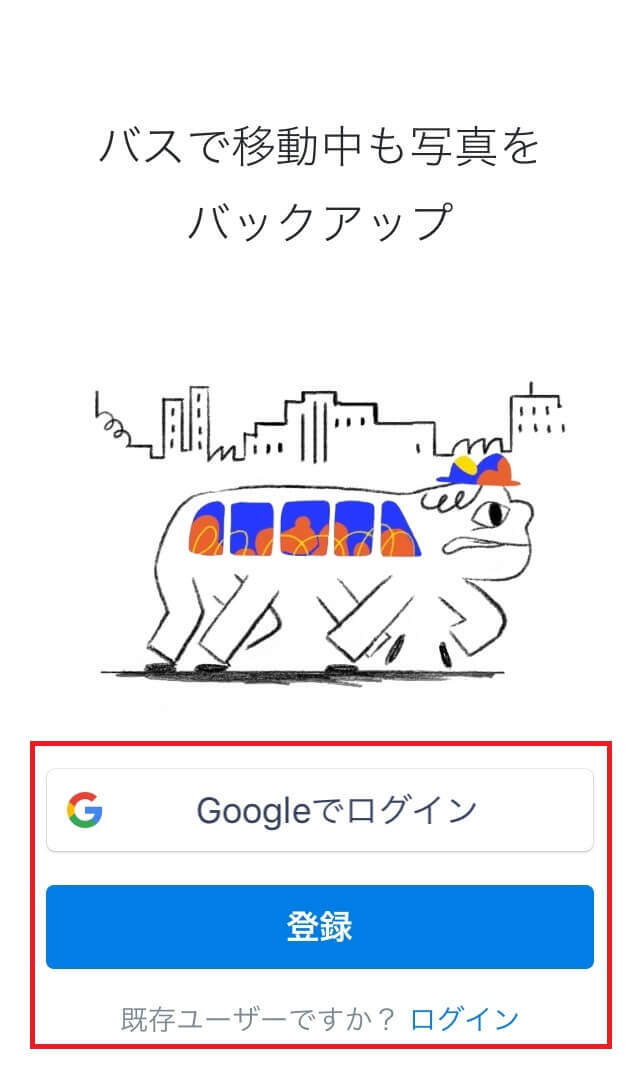
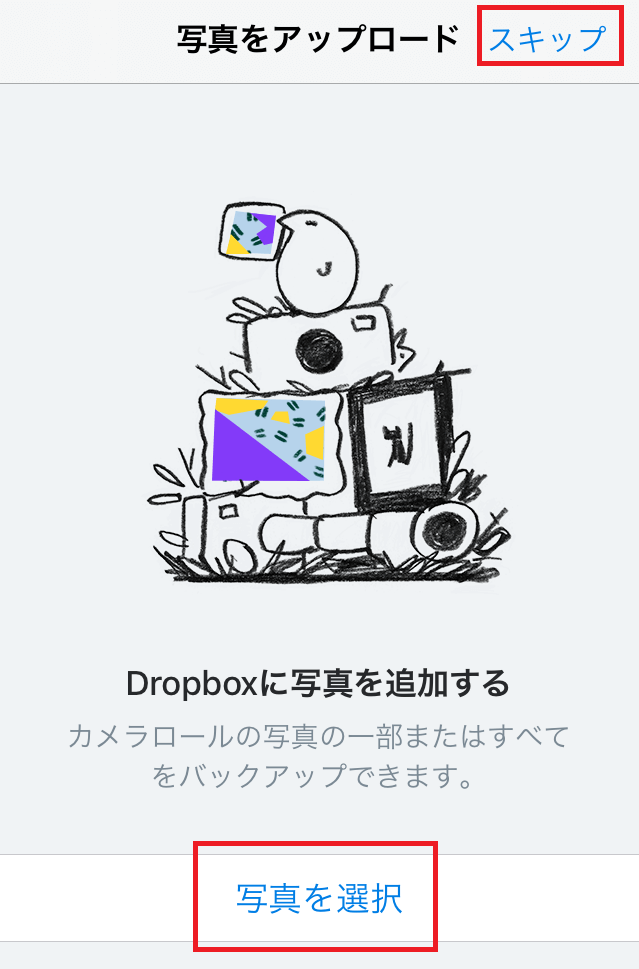
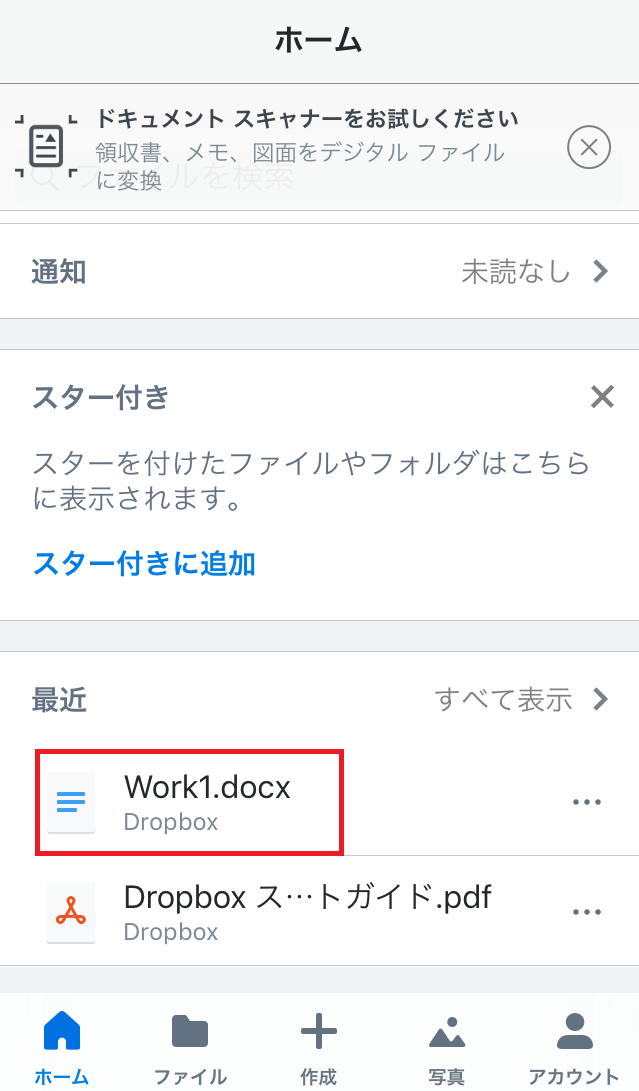

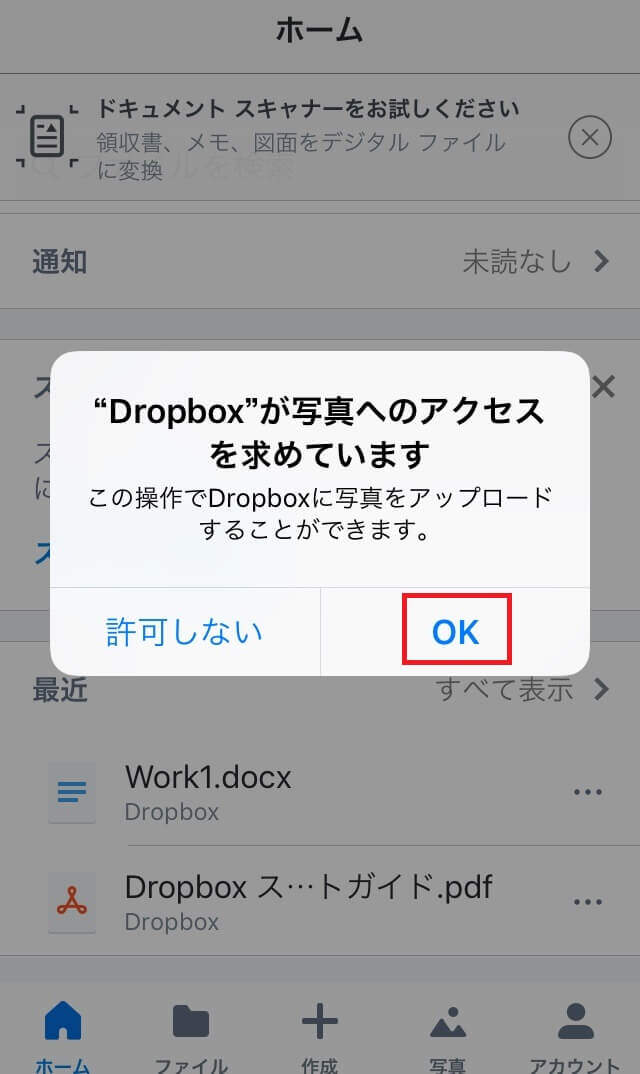
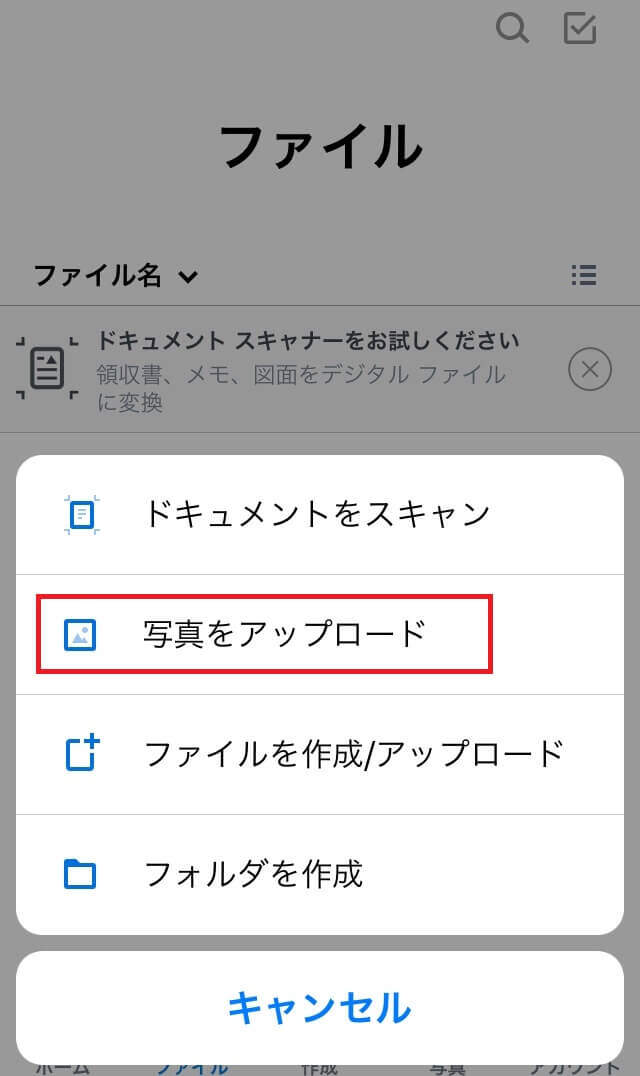
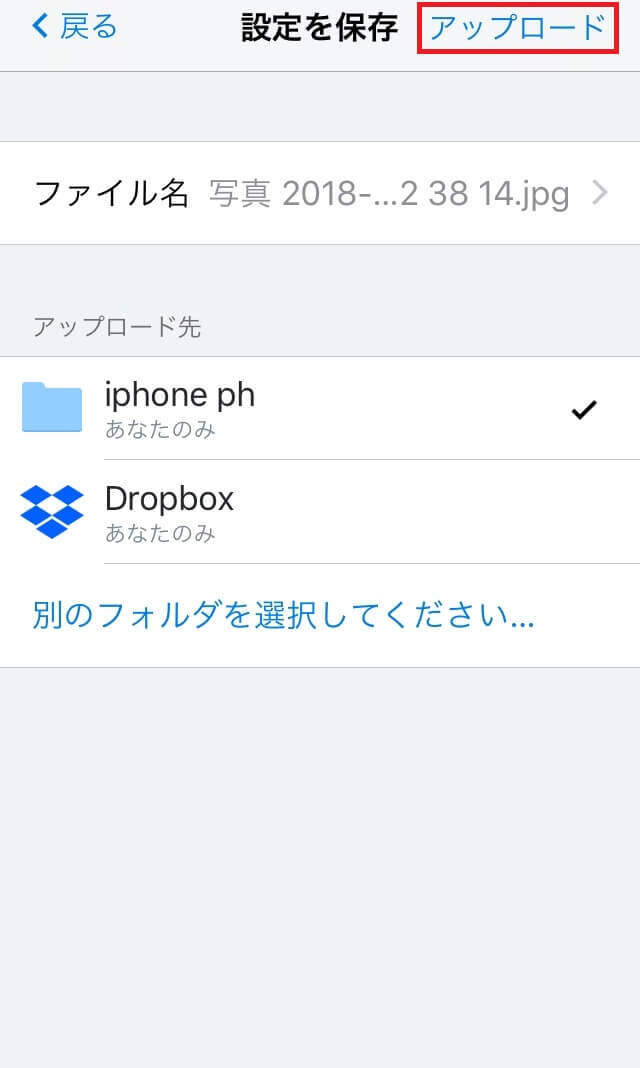
-3.jpg)




